10 cose da fare subito sul nuovo smartphone Android
Aggiornato il:
10 modifiche e attivazioni importanti da fare subito sul nuovo smartphone Android per utilizzarlo al meglio
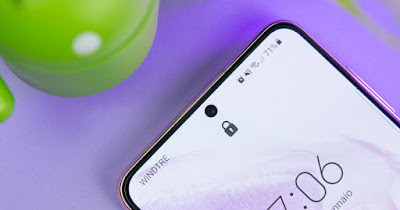 Quando acquistiamo un nuovo smartphone Android possiamo ritrovarci spiazzati e disorientati, in particolare se veniamo da un telefono piuttosto vecchio o se abbiamo utilizzato solamente Apple iPhone fino ad ora.
Quando acquistiamo un nuovo smartphone Android possiamo ritrovarci spiazzati e disorientati, in particolare se veniamo da un telefono piuttosto vecchio o se abbiamo utilizzato solamente Apple iPhone fino ad ora.Se siamo ancora inesperti del mondo Android e vogliamo imparare velocemente, in questa guida abbiamo raccolto tutti i consigli e le cose da sapere non appena mettiamo le mani su un nuovo smartphone Android. Questa guida può essere un valido aiuto anche per gli utenti che già utilizzavano telefoni con Android ma che si trovano in difficoltà a spostare le proprie app e i propri dati da un telefono all'altro, visto che molti dei passaggi illustrati possono essere utilizzati anche se già utilizziamo uno smartphone Android più vecchio.
Al termine della lettura Android non avrà più segreti e potremo utilizzarlo alla grande come dei veri esperti, senza dover chiedere aiuto a nessuno.
LEGGI ANCHE -> Configurazione e avvio del nuovo telefono o tablet Android (Samsung, Google o altre marche)
1) Associare un account Google
Il primo passo è sicuramente quello di associare subito un account Google allo smartphone Android, così da poter installare le nuove app (dal Google Play Store), sincronizzare i dati più importanti (come per esempio la rubrica telefonica) e recuperare tutti i dati già utilizzati su un altro smartphone Android.
Al primo avvio il telefono ci chiederà la lingua di sistema, ci chiederà di accedere ad una rete Wi-Fi (assicuriamoci che ne sia presente una sfruttabile nei paraggi) quindi ci mostrerà la schermata dove inserire l'account Google.
Inseriamo le credenziali dell'account già in nostro possesso o, se non ne abbiamo uno, facciamo clic su Crea un nuovo account per poterne creare subito uno al volo. Accettiamo tutte le condizioni che ci verranno indicate nelle schermate e abilitiamo il sistema di sincronizzazione e di backup, quindi confermiamo per abilitare tutte le funzionalità del nostro nuovo smartphone Android.
Se questo account era già associato ad un vecchio telefono Android, avremo a disposizione tutti i nostri contatti, le nostre app e i dati delle altre app Google già sincronizzati (Gmail e YouTube per esempio).
Se utilizzavamo un iPhone prima di passare ad Android, consigliamo di leggere la nostra guida su come trasferire rubrica, foto e app da iPhone a Android sul nuovo smartphone. Se invece utilizzavamo un telefono senza tecnologia smart possiamo trasferire la rubrica come visto nel nostro articolo su come trasferire la rubrica via SIM.
2) Associare un account proprietario
Su alcuni telefoni è possibile creare anche un altro account per la sincronizzazione e il backup: questo account è associato al produttore del telefono e permette di salvare in cloud la rubrica, i messaggi SMS, le chiamate, le foto e molto altro ancora.
Se abbiamo un telefono Xiaomi, Samsung, Huawei, OPPO o OnePlus conviene attivare anche questo account, così da avere uno strumento di backup aggiuntivo rispetto a quello offerto solo da Google. Per approfondire possiamo leggere il nostro articolo su come fare il backup di uno smartphone Xiaomi.
3) Attivare backup automatico delle foto
Tutte le foto scattate con le fotocamere del vecchio telefono vengono conservate nella memoria interna o sulla microSD (se prevista). Oltre alla memoria interna possiamo salvare le foto scattate sul cloud, così da poterle rivedere sul PC o per visionarle anche sul nuovo smartphone Android appena acquistato.
La migliore app per fare il backup automatico delle foto è Google Foto, che possiamo scaricare dal Google Play Store.
Per avviare il backup non dobbiamo far altro che installare quest'app ed abilitare il backup dei nostri scatti; l'app permette di caricare un numero limitato di foto (pari allo spazio presente su Google Drive) ed effettua l'operazione in maniera del tutto automatica ogni volta che ci connettiamo ad una nuova rete Wi-Fi (possiamo all'occorrenza abilitare anche il trasferimento tramite rete dati cellulare).
Effettuato il backup non resta che installare l'app Google Foto anche sul nuovo telefono o accedere alle foto dal PC visitando il sito Google Foto, così da poter visionare tutti i precedenti scatti e procedere con il backup delle nuove foto che scatteremo con le nuove fotocamere.
4) Ripristinare le chat di WhatsApp
Se abilitiamo il backup automatico su WhatsApp (tramite Google Drive), potremo ripristinare velocemente tutte le chat e i file multimediali dell'app con pochi clic.
Sul nostro vecchio smartphone assicuriamoci che l'account Google sia attivo e funzionante, colleghiamoci ad una rete Wi-Fi veloce, apriamo l'app di WhatsApp e portiamoci in Impostazioni -> Chat -> Backup delle chat. Se non abbiamo ancora un backup recente, facciamo subito clic su Esegui Backup per caricare tutti i dati necessari su Google Drive.
Attendiamo qualche minuto (potrebbe volerci tempo per caricare il backup), quindi portiamoci sullo smartphone nuovo, accediamo con lo stesso account Google utilizzato sul device vecchio, colleghiamoci ad una rete Wi-Fi e installiamo l'app di WhatsApp per Android.
Nell'app appena scaricata inseriamo il numero di telefono già associato sul vecchio telefono e, al momento opportuno, confermiamo il ripristino del backup prelevato online (l'app è in grado di controllare da sola se è presente il backup, basta fare l'accesso con l'account Google in anticipo).
Per approfondire possiamo leggere la nostra guida su come trasferire WhatsApp da un telefono a un altro o su altro numero.
5) Capire come funziona Android
Se si tratta del primo telefono smartphone Android (o comunque il primo con Android aggiornato all'ultima versione) bisogna capirne subito come funziona, viste anche le profonde differenze rispetto ai vecchi telefoni o agli iPhone.
Per fare ciò consigliamo di leggere tutte le guide che abbiamo realizzato sui primi passi da compiere su Android:
- Passare da iPhone a Android, guida al cambio di cellulare
- Guida Android per essere esperto del nuovo smartphone
Leggendo tutte le guide diventeremo dei veri esperti di Android in poco tempo, senza dover chiedere aiuto a nessuno!
6) Installare le app fondamentali
Alcune app sono indispensabili da installare per qualsiasi smartphone Android, in particolare se non ne abbiamo mai posseduto uno prima d'ora. Apriamo quindi il Google Play Store e installiamo quelle che, personalmente, consideriamo le App Android da avere sul nuovo cellulare o tablet assolutamente.
Le app che non devono assolutamente mancare su un buon telefono Android sono: Facebook, WhatsApp, Telegram, Twitter, TikTok, Livescore, Google Translate, Snapseed, Office, Google Lens e tante altre.
7) Aggiornare sistema e app
Per avere Android aggiornato è sufficiente ricevere gli aggiornamenti delle app, meglio ancora se in maniera del tutto automatica quando siamo sotto rete Wi-Fi e il telefono è sotto carica (per esempio la notte). L'aggiornamento automatico evita il fastidio di dover aggiornare le app manualmente e permette di avere sempre un telefonino sicuro e con le ultime funzionalità disponibili.
Per abilitare l'aggiornamento apriamo l'app Google Play Store, scorriamo il menu laterale sinistro quindi andiamo in Impostazioni e attiviamo l'aggiornamento automatico solo quando collegati a una rete Wi-Fi, così da avere sempre le app aggiornate con nuove funzionalità ed eviteremo di incappare in bug o buchi di sicurezza che possono compromettere la sicurezza del sistema Android.
8) Attivare sistema di localizzazione antifurto
Lo smartphone nuovo ha un suo valore commerciale e un grande valore personale, perché memorizza dati e password per accedere agli account personali e tutti i nostri dati quotidiani; vien da sé che se finisse in mani estranee potrebbe essere un grande problema.
In Android abbiamo un antifurto integrato che permette di localizzare la posizione del telefonino in ogni momento e, all'occorrenza, permette di cancellare tutti i dati da remoto nel caso di smarrimento. In una guida dedicata abbiamo visto come attivare Trova il mio dispositivo, la funzionalità integrata in tutti i telefoni Android e davvero ottima come antifurto, visto che permette di controllarne la posizione, fallo squillare forte e cancellare i dati da remoto.
9) Abilitare i pagamenti contactless
Altra funzione che dobbiamo subito sfruttare sui nuovi smartphone Android è il pagamento contactless, che ci eviterà di tirare fuori la carta di credito o la carta prepagata per pagare nei negozi con POS contactless. Per abilitare i pagamenti con il telefono attiviamo la funzione NFC dalle impostazioni del telefono o dai tasti tasti rapidi del menu notifiche e scarichiamo sul telefono l'app Google Pay.
Dopo aver scaricato quest'app apriamola ed inseriamo una carta di credito o una prepagata compatibile con Google Pay, forniamo il codice di sicurezza e confermiamo l'uso come sistema di pagamento contactless. D'ora in avanti è sufficiente sbloccare lo schermo (con il PIN, il volto o l'impronta digitale) e avvicinare la parte posteriore del telefono al POS del negozio, così da poter pagare velocemente.
10) Programmare il riavvio notturno
Su molti telefoni Android di nuova generazione è possibile programmare lo spegnimento e la riaccensione del telefono, così da cancellare la cache generata e mantenere Android il più veloce possibile. Per usare questa innovativa funzione portiamoci nell'app Impostazioni, apriamo il menu Risparmio energetico (o il menu Batteria), portiamoci nelle impostazioni avanzate e premiamo su Programma accensione/spegnimento.
Una volta dentro questo menu impostiamo un'orario di spegnimento (per esempio le 4:00 di mattina) e un'orario di accensione (per esempio le 4:02 di mattina), in modo che il telefono possa riavviarsi quando non lo usiamo e possa così cancellare la cache, applicare gli aggiornamenti sospesi e cancellare le app rimaste sospese in memoria.
I nuovi arrivati nel mondo Android apprezzeranno molto i consigli esposti in questa guida, potendo così usufruire fin da subito di tutte le potenzialità del telefono senza dover aprire troppe guide e senza dover chiedere aiuto ai parenti o agli amici più esperti. Alla fine Android è un sistema tutto sommato semplice da usare e basta davvero poco per adattarlo a qualsiasi scenario d'uso.
Sempre a tema Android possiamo leggere le nostre guide sulle migliori App Android gratis da scaricare per ogni categoria e sul Google Play Store, trucchi e opzioni da conoscere.

Posta un commento